![]() ಈ ವೈಶಿಷ್ಟ್ಯಗಳು ಪ್ರಮಾಣಿತ ಮತ್ತು ವೃತ್ತಿಪರ ಪ್ರೋಗ್ರಾಂ ಕಾನ್ಫಿಗರೇಶನ್ಗಳಲ್ಲಿ ಮಾತ್ರ ಲಭ್ಯವಿವೆ.
ಈ ವೈಶಿಷ್ಟ್ಯಗಳು ಪ್ರಮಾಣಿತ ಮತ್ತು ವೃತ್ತಿಪರ ಪ್ರೋಗ್ರಾಂ ಕಾನ್ಫಿಗರೇಶನ್ಗಳಲ್ಲಿ ಮಾತ್ರ ಲಭ್ಯವಿವೆ.
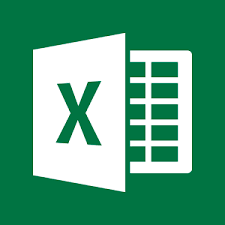
ನಮ್ಮ ಪ್ರೋಗ್ರಾಂ ಅನ್ನು ಬಳಸುವಾಗ ಎಕ್ಸೆಲ್ನಿಂದ ಡೇಟಾವನ್ನು ಆಮದು ಮಾಡಿಕೊಳ್ಳುವುದು ಕಷ್ಟವೇನಲ್ಲ. ಹೊಸ ಮಾದರಿ XLSX ನ ಎಕ್ಸೆಲ್ ಫೈಲ್ನಿಂದ ಕ್ಲೈಂಟ್ಗಳ ಪಟ್ಟಿಯನ್ನು ಪ್ರೋಗ್ರಾಂಗೆ ಲೋಡ್ ಮಾಡುವ ಉದಾಹರಣೆಯನ್ನು ನಾವು ಪರಿಗಣಿಸುತ್ತೇವೆ.
ಮಾಡ್ಯೂಲ್ ತೆರೆಯಲಾಗುತ್ತಿದೆ "ರೋಗಿಗಳು" .
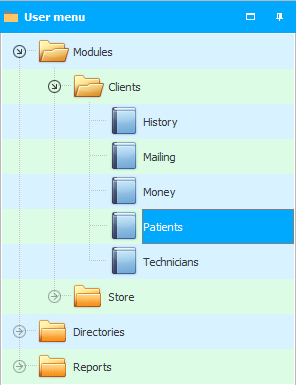
ವಿಂಡೋದ ಮೇಲಿನ ಭಾಗದಲ್ಲಿ, ಸಂದರ್ಭ ಮೆನುಗೆ ಕರೆ ಮಾಡಲು ಬಲ ಕ್ಲಿಕ್ ಮಾಡಿ ಮತ್ತು ಆಜ್ಞೆಯನ್ನು ಆಯ್ಕೆ ಮಾಡಿ "ಆಮದು" .
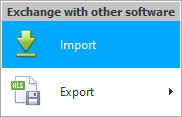
ಡೇಟಾ ಆಮದುಗಾಗಿ ಮಾದರಿ ವಿಂಡೋ ಕಾಣಿಸಿಕೊಳ್ಳುತ್ತದೆ.
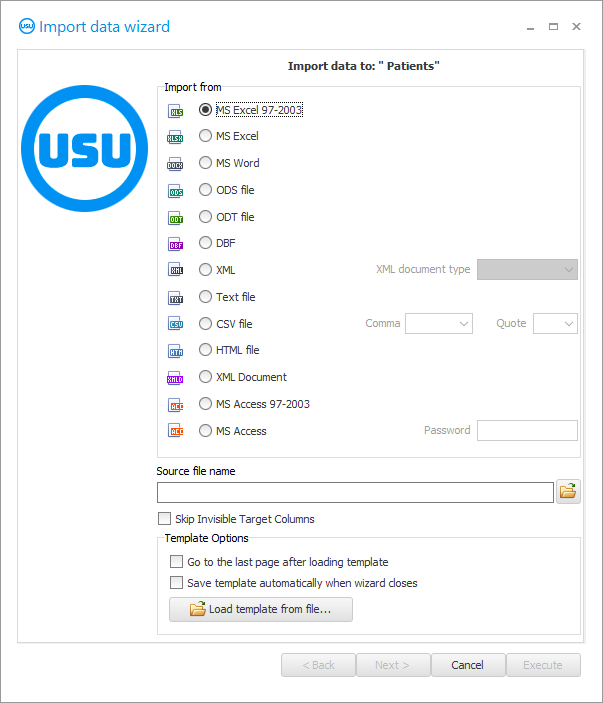
![]() ನೀವು ಸೂಚನೆಗಳನ್ನು ಸಮಾನಾಂತರವಾಗಿ ಓದಲು ಮತ್ತು ಗೋಚರಿಸುವ ವಿಂಡೋದಲ್ಲಿ ಕೆಲಸ ಮಾಡಲು ಏಕೆ ಸಾಧ್ಯವಾಗುವುದಿಲ್ಲ ಎಂಬುದನ್ನು ದಯವಿಟ್ಟು ಓದಿ.
ನೀವು ಸೂಚನೆಗಳನ್ನು ಸಮಾನಾಂತರವಾಗಿ ಓದಲು ಮತ್ತು ಗೋಚರಿಸುವ ವಿಂಡೋದಲ್ಲಿ ಕೆಲಸ ಮಾಡಲು ಏಕೆ ಸಾಧ್ಯವಾಗುವುದಿಲ್ಲ ಎಂಬುದನ್ನು ದಯವಿಟ್ಟು ಓದಿ.
ಹೊಸ ಮಾದರಿ XLSX ಫೈಲ್ ಅನ್ನು ಆಮದು ಮಾಡಲು, ' MS Excel 2007 ' ಆಯ್ಕೆಯನ್ನು ಸಕ್ರಿಯಗೊಳಿಸಿ.
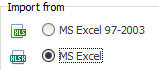
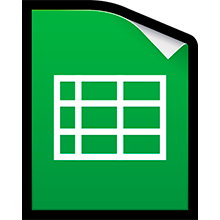
ನಾವು ಆಮದು ಮಾಡಿಕೊಳ್ಳುವ ಫೈಲ್ ಪ್ರಮಾಣಿತ ಕ್ಷೇತ್ರಗಳನ್ನು ಹೊಂದಿದೆ ಎಂಬುದನ್ನು ಗಮನಿಸಿ. ಈ ಕ್ಷೇತ್ರಗಳು ಕ್ಲೈಂಟ್ ಕಾರ್ಡ್ನಲ್ಲಿ ಲಭ್ಯವಿದೆ. ನೀವು ಅಸ್ತಿತ್ವದಲ್ಲಿಲ್ಲದ ಕ್ಷೇತ್ರಗಳನ್ನು ಆಮದು ಮಾಡಲು ಬಯಸಿದರೆ, ನೀವು ' USU ' ಪ್ರೋಗ್ರಾಂನ ಡೆವಲಪರ್ಗಳಿಂದ ಅವುಗಳ ರಚನೆಯನ್ನು ಆದೇಶಿಸಬಹುದು .
ಉದಾಹರಣೆಗೆ, ರೋಗಿಗಳನ್ನು ಆಮದು ಮಾಡಿಕೊಳ್ಳಲು ಎಕ್ಸೆಲ್ ಫೈಲ್ ಟೆಂಪ್ಲೇಟ್ ಈ ರೀತಿ ಕಾಣಿಸಬಹುದು.

ಆದರೆ ಕಾರ್ಯಕ್ರಮದಲ್ಲಿ ಈ ಜಾಗ. ಹೊಸ ಕ್ಲೈಂಟ್ ಅನ್ನು ಹಸ್ತಚಾಲಿತವಾಗಿ ನೋಂದಾಯಿಸುವಾಗ ನಾವು ಈ ಕ್ಷೇತ್ರಗಳನ್ನು ಭರ್ತಿ ಮಾಡುತ್ತೇವೆ. ಅವುಗಳಲ್ಲಿ ನಾವು ಎಕ್ಸೆಲ್ ಫೈಲ್ನಿಂದ ಡೇಟಾವನ್ನು ಆಮದು ಮಾಡಲು ಪ್ರಯತ್ನಿಸುತ್ತೇವೆ.
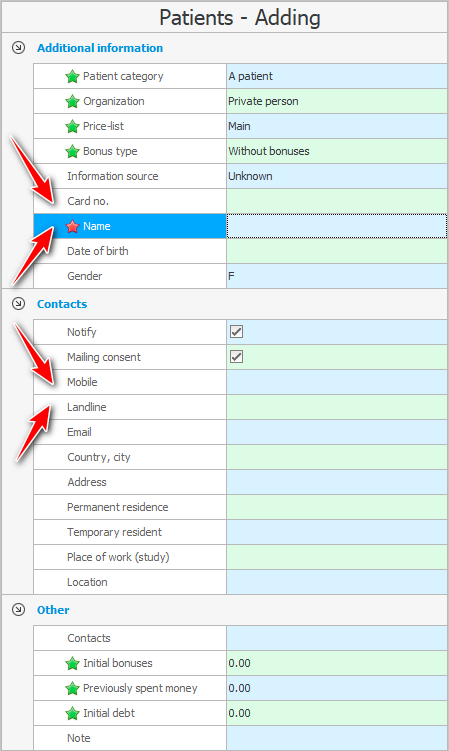
ಕ್ಷೇತ್ರ "ಹೆಸರು" ಭರ್ತಿ ಮಾಡಬೇಕು . ಮತ್ತು ಎಕ್ಸೆಲ್ ಫೈಲ್ನಲ್ಲಿನ ಇತರ ಕಾಲಮ್ಗಳು ಖಾಲಿಯಾಗಿ ಉಳಿಯಬಹುದು.
ಆಮದು ಫೈಲ್ ಸ್ವರೂಪವನ್ನು ನಿರ್ದಿಷ್ಟಪಡಿಸಿದಾಗ, ಸಿಸ್ಟಮ್ಗೆ ಲೋಡ್ ಮಾಡಲು ಫೈಲ್ ಅನ್ನು ಆಯ್ಕೆಮಾಡಿ. ಆಯ್ಕೆಮಾಡಿದ ಫೈಲ್ನ ಹೆಸರನ್ನು ಇನ್ಪುಟ್ ಕ್ಷೇತ್ರದಲ್ಲಿ ನಮೂದಿಸಲಾಗುತ್ತದೆ.
ಈಗ ಆಯ್ಕೆಮಾಡಿದ ಫೈಲ್ ನಿಮ್ಮ ಎಕ್ಸೆಲ್ ಪ್ರೋಗ್ರಾಂನಲ್ಲಿ ತೆರೆದಿಲ್ಲ ಎಂದು ಖಚಿತಪಡಿಸಿಕೊಳ್ಳಿ. ಇಲ್ಲದಿದ್ದರೆ, ಆಮದು ವಿಫಲಗೊಳ್ಳುತ್ತದೆ, ಏಕೆಂದರೆ ಫೈಲ್ ಅನ್ನು ಮತ್ತೊಂದು ಪ್ರೋಗ್ರಾಂ ಆಕ್ರಮಿಸುತ್ತದೆ.
' ಮುಂದೆ ' ಬಟನ್ ಕ್ಲಿಕ್ ಮಾಡಿ.

ನಿರ್ದಿಷ್ಟಪಡಿಸಿದ ನಂತರ ಎಕ್ಸೆಲ್ ಫೈಲ್ ಸಂವಾದ ಪೆಟ್ಟಿಗೆಯ ಬಲ ಭಾಗದಲ್ಲಿ ತೆರೆಯುತ್ತದೆ. ಮತ್ತು ಎಡಭಾಗದಲ್ಲಿ, ' USU ' ಪ್ರೋಗ್ರಾಂನ ಕ್ಷೇತ್ರಗಳನ್ನು ಪಟ್ಟಿಮಾಡಲಾಗುತ್ತದೆ. ಎಕ್ಸೆಲ್ ಫೈಲ್ನ ಪ್ರತಿ ಕಾಲಮ್ನಿಂದ ಯಾವ ' USU ' ಪ್ರೋಗ್ರಾಂ ಮಾಹಿತಿಯನ್ನು ಆಮದು ಮಾಡಿಕೊಳ್ಳಲಾಗುವುದು ಎಂಬುದನ್ನು ನಾವು ಈಗ ತೋರಿಸಬೇಕಾಗಿದೆ.
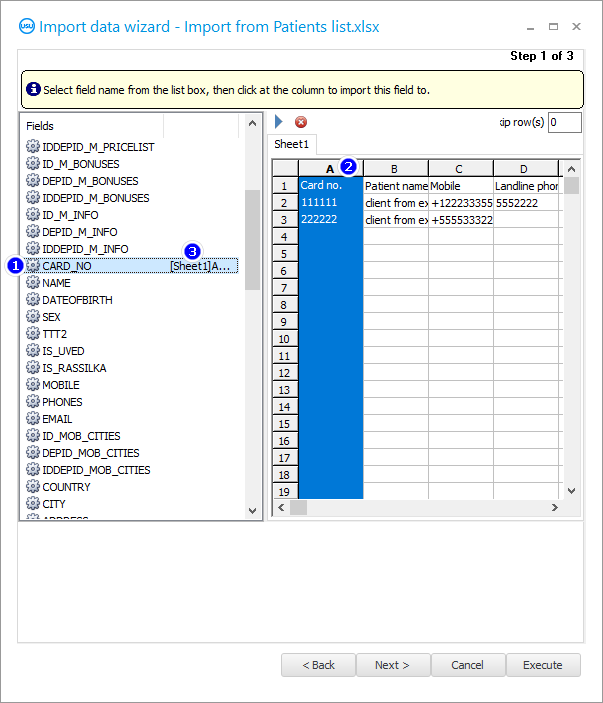
ಎಡಭಾಗದಲ್ಲಿರುವ ' CARD_NO ' ಕ್ಷೇತ್ರದ ಮೇಲೆ ಮೊದಲು ಕ್ಲಿಕ್ ಮಾಡಿ. ರೋಗಿಯ ಕಾರ್ಡ್ ಸಂಖ್ಯೆಯನ್ನು ಇಲ್ಲಿ ಸಂಗ್ರಹಿಸಲಾಗುತ್ತದೆ.
ಮುಂದೆ, ಕಾಲಮ್ ಶೀರ್ಷಿಕೆಯ ಬಲಭಾಗದಲ್ಲಿ ' A ' ಕ್ಲಿಕ್ ಮಾಡಿ. ಆಮದು ಮಾಡಿದ ಫೈಲ್ನ ಈ ಕಾಲಮ್ನಲ್ಲಿ ಕಾರ್ಡ್ ಸಂಖ್ಯೆಗಳನ್ನು ಪಟ್ಟಿ ಮಾಡಲಾಗಿದೆ.
ನಂತರ ಸಂಪರ್ಕವು ರೂಪುಗೊಳ್ಳುತ್ತದೆ. ' CARD_NO ' ಕ್ಷೇತ್ರದ ಹೆಸರಿನ ಎಡಭಾಗದಲ್ಲಿ ' [ಶೀಟ್1]A ' ಕಾಣಿಸುತ್ತದೆ. ಎಕ್ಸೆಲ್ ಫೈಲ್ನ ' ಎ ' ಕಾಲಮ್ನಿಂದ ಮಾಹಿತಿಯನ್ನು ಈ ಕ್ಷೇತ್ರಕ್ಕೆ ಅಪ್ಲೋಡ್ ಮಾಡಲಾಗುತ್ತದೆ ಎಂದರ್ಥ.
ಅದೇ ತತ್ವದಿಂದ, ನಾವು ' USU ' ಪ್ರೋಗ್ರಾಂನ ಎಲ್ಲಾ ಇತರ ಕ್ಷೇತ್ರಗಳನ್ನು ಎಕ್ಸೆಲ್ ಫೈಲ್ನ ಕಾಲಮ್ಗಳೊಂದಿಗೆ ಸಂಯೋಜಿಸುತ್ತೇವೆ. ಫಲಿತಾಂಶವು ಈ ರೀತಿಯಾಗಿರಬೇಕು.
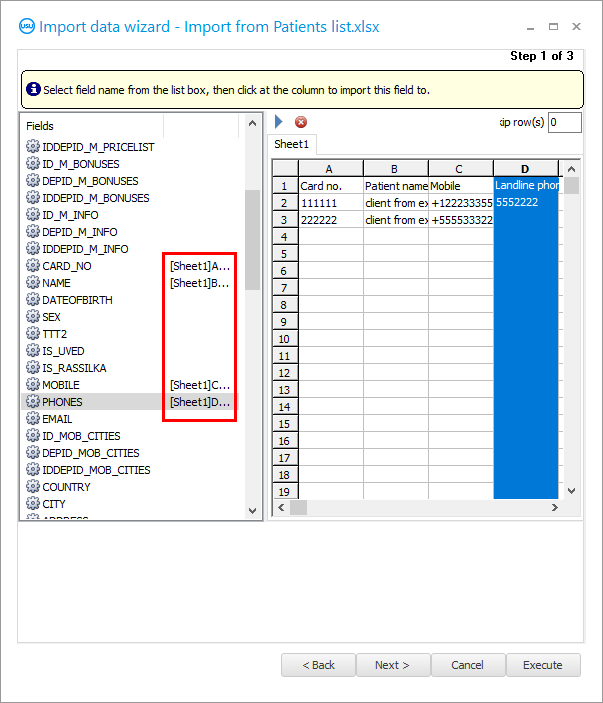
ಆಮದು ಮಾಡಿಕೊಳ್ಳಲು ಬಳಸಿದ ಪ್ರತಿಯೊಂದು ಕ್ಷೇತ್ರವು ಏನೆಂದು ಈಗ ಲೆಕ್ಕಾಚಾರ ಮಾಡೋಣ.
CARD_NO - ಕಾರ್ಡ್ ಸಂಖ್ಯೆ.
NAME - ರೋಗಿಯ ಹೆಸರು. ಉಪನಾಮ, ಹೆಸರು ಮತ್ತು ಪೋಷಕ.
ಮೊಬೈಲ್ - ಸೆಲ್ ಫೋನ್.
ಫೋನ್ಗಳು - ಹೋಮ್ ಫೋನ್ ಸಂಖ್ಯೆಯಂತಹ ಇತರ ಫೋನ್ಗಳು.
ಎಲ್ಲಾ ಕ್ಷೇತ್ರಗಳು ಅರ್ಥಗರ್ಭಿತ ಹೆಸರುಗಳನ್ನು ಹೊಂದಿವೆ. ಪ್ರತಿಯೊಂದು ಕ್ಷೇತ್ರದ ಉದ್ದೇಶವನ್ನು ಅರ್ಥಮಾಡಿಕೊಳ್ಳಲು ಸರಳವಾದ ಇಂಗ್ಲಿಷ್ ಪದಗಳನ್ನು ತಿಳಿದಿದ್ದರೆ ಸಾಕು. ಆದರೆ, ನೀವು ಇನ್ನೂ, ಏನಾದರೂ ಸ್ಪಷ್ಟವಾಗಿಲ್ಲದಿದ್ದರೆ, ನೀವು ಸುರಕ್ಷಿತವಾಗಿ ಸಂಪರ್ಕಿಸಬಹುದು ತಾಂತ್ರಿಕ ಬೆಂಬಲ .

ಆಮದು ಪ್ರಕ್ರಿಯೆಯಲ್ಲಿ ನೀವು ಒಂದು ಸಾಲನ್ನು ಬಿಟ್ಟುಬಿಡಬೇಕಾದ ಅದೇ ವಿಂಡೋದಲ್ಲಿ ಗಮನಿಸಿ.
ವಾಸ್ತವವಾಗಿ, ಎಕ್ಸೆಲ್ ಫೈಲ್ನ ಮೊದಲ ಸಾಲಿನಲ್ಲಿ, ನಾವು ಡೇಟಾವನ್ನು ಹೊಂದಿರುವುದಿಲ್ಲ, ಆದರೆ ಕ್ಷೇತ್ರ ಹೆಡರ್ಗಳು.

' ಮುಂದೆ ' ಬಟನ್ ಕ್ಲಿಕ್ ಮಾಡಿ.
' ಹಂತ 2 ' ಕಾಣಿಸುತ್ತದೆ, ಇದರಲ್ಲಿ ವಿವಿಧ ಪ್ರಕಾರದ ಡೇಟಾಗಾಗಿ ಫಾರ್ಮ್ಯಾಟ್ಗಳನ್ನು ಕಾನ್ಫಿಗರ್ ಮಾಡಲಾಗಿದೆ. ಇಲ್ಲಿ ಸಾಮಾನ್ಯವಾಗಿ ಏನನ್ನೂ ಬದಲಾಯಿಸುವ ಅಗತ್ಯವಿಲ್ಲ.
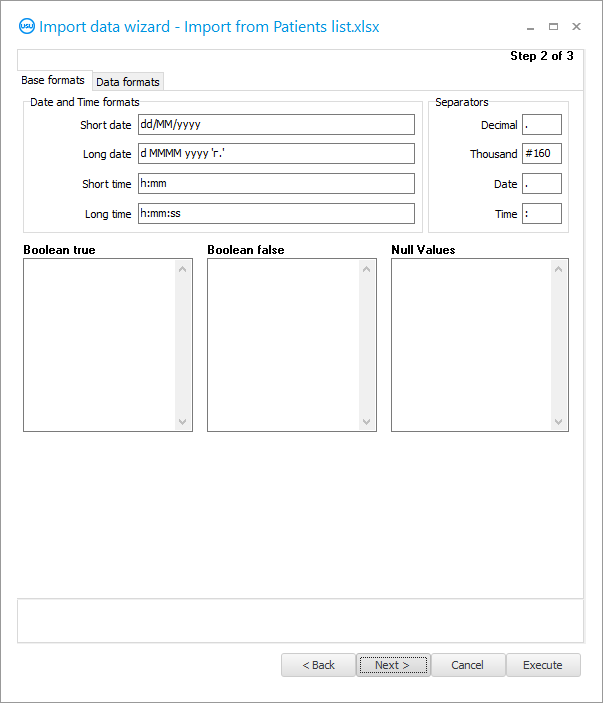
' ಮುಂದೆ ' ಬಟನ್ ಕ್ಲಿಕ್ ಮಾಡಿ.
' ಹಂತ 3 ' ಕಾಣಿಸುತ್ತದೆ. ಅದರಲ್ಲಿ, ಚಿತ್ರದಲ್ಲಿ ತೋರಿಸಿರುವಂತೆ ನಾವು ಎಲ್ಲಾ ' ಚೆಕ್ಬಾಕ್ಸ್ಗಳನ್ನು ' ಹೊಂದಿಸಬೇಕಾಗಿದೆ.
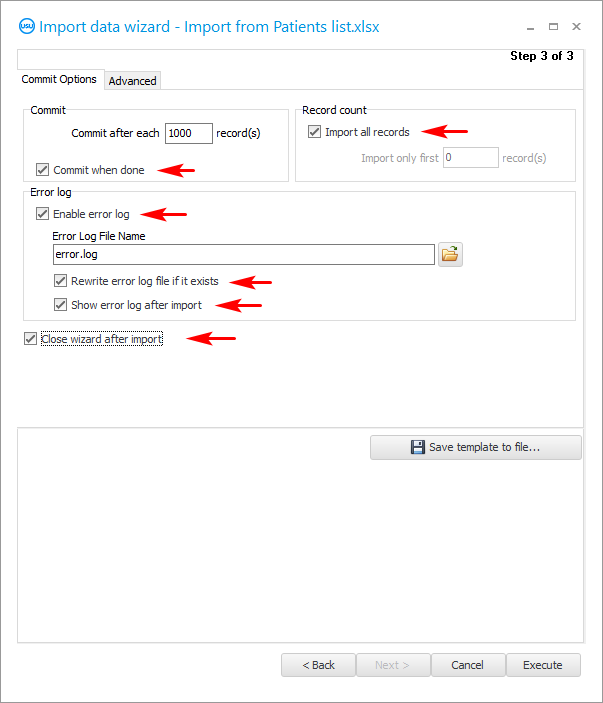
ನಾವು ನಿಯತಕಾಲಿಕವಾಗಿ ಮಾಡಲು ಯೋಜಿಸಿರುವ ಆಮದುಗಳನ್ನು ನಾವು ಹೊಂದಿಸುತ್ತಿದ್ದರೆ, ಎಲ್ಲಾ ಸೆಟ್ಟಿಂಗ್ಗಳನ್ನು ವಿಶೇಷ ಸೆಟ್ಟಿಂಗ್ಗಳ ಫೈಲ್ನಲ್ಲಿ ಉಳಿಸಲು ಉತ್ತಮವಾಗಿದೆ ಆದ್ದರಿಂದ ಅವುಗಳನ್ನು ಪ್ರತಿ ಬಾರಿ ಹೊಂದಿಸುವುದಿಲ್ಲ.
ನೀವು ಮೊದಲ ಬಾರಿಗೆ ಯಶಸ್ವಿಯಾಗುತ್ತೀರಿ ಎಂದು ನಿಮಗೆ ಖಚಿತವಿಲ್ಲದಿದ್ದರೆ ಆಮದು ಸೆಟ್ಟಿಂಗ್ಗಳನ್ನು ಉಳಿಸಲು ಸಹ ಶಿಫಾರಸು ಮಾಡಲಾಗಿದೆ.
' ಟೆಂಪ್ಲೇಟ್ ಉಳಿಸು ' ಬಟನ್ ಒತ್ತಿರಿ.
ಆಮದು ಸೆಟ್ಟಿಂಗ್ಗಳಿಗಾಗಿ ನಾವು ಫೈಲ್ ಹೆಸರಿನೊಂದಿಗೆ ಬರುತ್ತೇವೆ. ಡೇಟಾ ಫೈಲ್ ಇರುವ ಅದೇ ಸ್ಥಳದಲ್ಲಿ ಅದನ್ನು ಉಳಿಸುವುದು ಉತ್ತಮ, ಆದ್ದರಿಂದ ಎಲ್ಲವೂ ಒಂದೇ ಸ್ಥಳದಲ್ಲಿರುತ್ತದೆ.
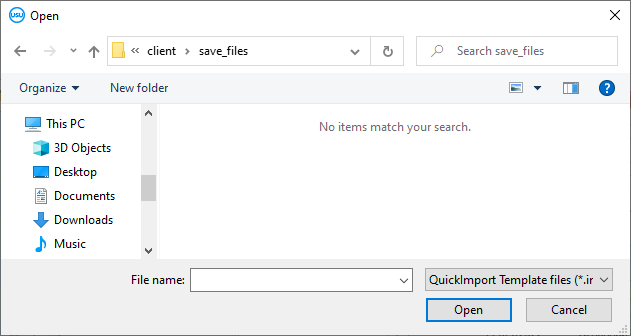
ನೀವು ಆಮದು ಮಾಡಲು ಎಲ್ಲಾ ಸೆಟ್ಟಿಂಗ್ಗಳನ್ನು ನಿರ್ದಿಷ್ಟಪಡಿಸಿದಾಗ, ' ರನ್ ' ಬಟನ್ ಅನ್ನು ಕ್ಲಿಕ್ ಮಾಡುವ ಮೂಲಕ ನಾವು ಆಮದು ಪ್ರಕ್ರಿಯೆಯನ್ನು ಪ್ರಾರಂಭಿಸಬಹುದು.
ಮರಣದಂಡನೆಯ ನಂತರ, ನೀವು ಫಲಿತಾಂಶವನ್ನು ನೋಡಬಹುದು. ಪ್ರೋಗ್ರಾಂಗೆ ಎಷ್ಟು ಸಾಲುಗಳನ್ನು ಸೇರಿಸಲಾಗಿದೆ ಮತ್ತು ಎಷ್ಟು ದೋಷವನ್ನು ಉಂಟುಮಾಡಿದೆ ಎಂಬುದನ್ನು ಪ್ರೋಗ್ರಾಂ ಎಣಿಕೆ ಮಾಡುತ್ತದೆ.
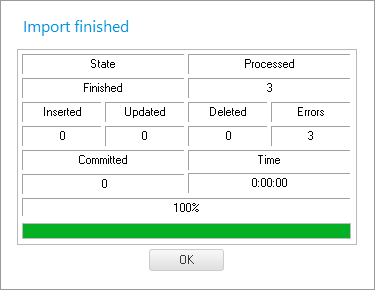
ಆಮದು ಲಾಗ್ ಕೂಡ ಇದೆ. ಮರಣದಂಡನೆಯ ಸಮಯದಲ್ಲಿ ದೋಷಗಳು ಸಂಭವಿಸಿದಲ್ಲಿ, ಎಕ್ಸೆಲ್ ಫೈಲ್ನ ಸಾಲಿನ ಸೂಚನೆಯೊಂದಿಗೆ ಅವುಗಳನ್ನು ಎಲ್ಲಾ ಲಾಗ್ನಲ್ಲಿ ವಿವರಿಸಲಾಗುತ್ತದೆ.
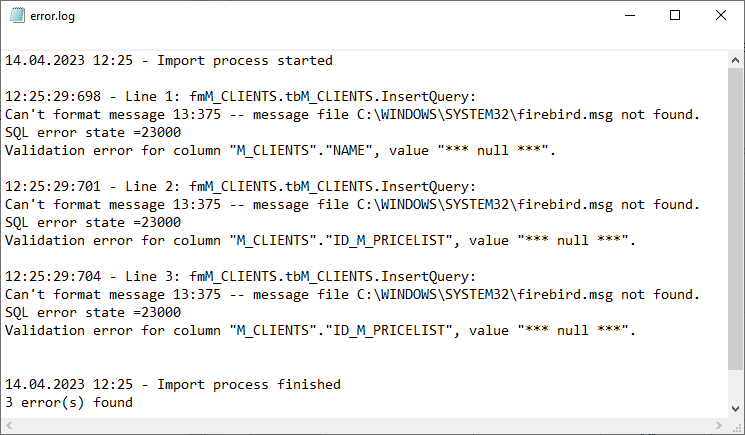

ಲಾಗ್ನಲ್ಲಿನ ದೋಷಗಳ ವಿವರಣೆಯು ತಾಂತ್ರಿಕವಾಗಿದೆ, ಆದ್ದರಿಂದ ಅವುಗಳನ್ನು ಸರಿಪಡಿಸಲು ಸಹಾಯ ಮಾಡಲು ' USU ' ಪ್ರೋಗ್ರಾಮರ್ಗಳಿಗೆ ತೋರಿಸಬೇಕಾಗುತ್ತದೆ. usu.kz ವೆಬ್ಸೈಟ್ನಲ್ಲಿ ಸಂಪರ್ಕ ವಿವರಗಳನ್ನು ಪಟ್ಟಿ ಮಾಡಲಾಗಿದೆ.
ಆಮದು ಸಂವಾದವನ್ನು ಮುಚ್ಚಲು ' ರದ್ದುಮಾಡು ' ಬಟನ್ ಅನ್ನು ಕ್ಲಿಕ್ ಮಾಡಿ.
ನಾವು ಪ್ರಶ್ನೆಗೆ ಸಕಾರಾತ್ಮಕವಾಗಿ ಉತ್ತರಿಸುತ್ತೇವೆ.
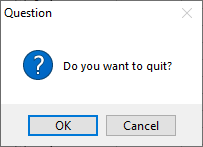
ಎಲ್ಲಾ ದಾಖಲೆಗಳು ದೋಷಕ್ಕೆ ಸಿಲುಕದಿದ್ದರೆ ಮತ್ತು ಕೆಲವು ಸೇರಿಸಿದ್ದರೆ, ನಂತರ ಮತ್ತೆ ಆಮದು ಮಾಡಲು ಪ್ರಯತ್ನಿಸುವ ಮೊದಲು, ಭವಿಷ್ಯದಲ್ಲಿ ನಕಲುಗಳನ್ನು ಹೊರಗಿಡಲು ನೀವು ಸೇರಿಸಿದ ದಾಖಲೆಗಳನ್ನು ಆಯ್ಕೆಮಾಡಿ ಮತ್ತು ಅಳಿಸಬೇಕಾಗುತ್ತದೆ .

ನಾವು ಡೇಟಾವನ್ನು ಮರು-ಆಮದು ಮಾಡಲು ಪ್ರಯತ್ನಿಸಿದರೆ, ನಾವು ಮತ್ತೆ ಆಮದು ಸಂವಾದವನ್ನು ಕರೆಯುತ್ತೇವೆ. ಆದರೆ ಈ ಬಾರಿ ಅದರಲ್ಲಿ ನಾವು ' ಲೋಡ್ ಟೆಂಪ್ಲೇಟ್ ' ಬಟನ್ ಒತ್ತಿರಿ.
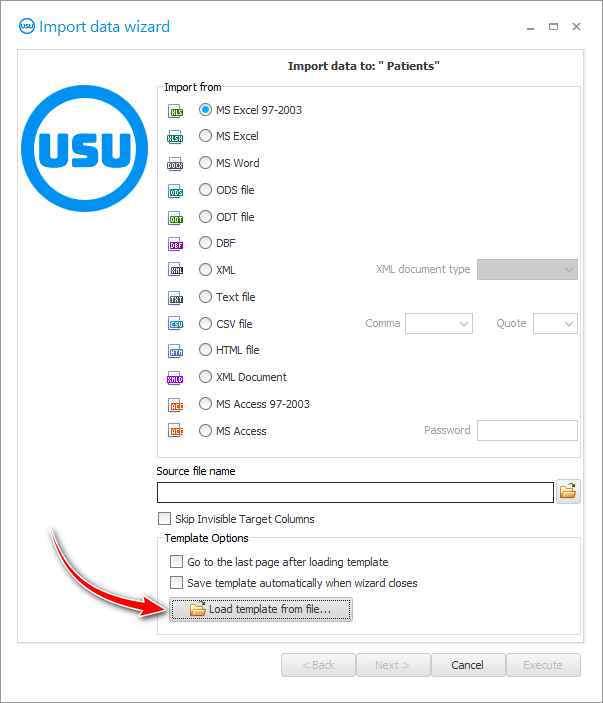
ಆಮದು ಸೆಟ್ಟಿಂಗ್ಗಳೊಂದಿಗೆ ಹಿಂದೆ ಉಳಿಸಿದ ಫೈಲ್ ಅನ್ನು ಆಯ್ಕೆಮಾಡಿ.
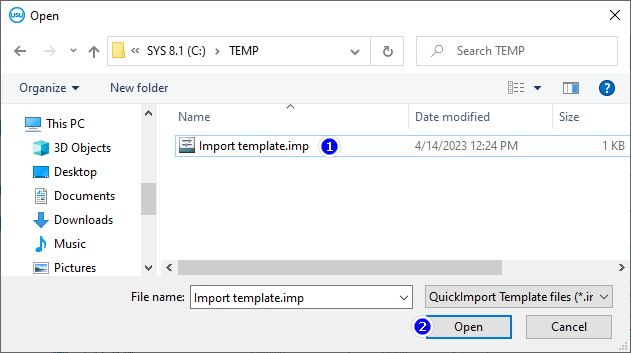
ಅದರ ನಂತರ, ಸಂವಾದ ಪೆಟ್ಟಿಗೆಯಲ್ಲಿ, ಎಲ್ಲವನ್ನೂ ಮೊದಲು ಇದ್ದ ರೀತಿಯಲ್ಲಿಯೇ ತುಂಬಿಸಲಾಗುತ್ತದೆ. ಬೇರೆ ಯಾವುದನ್ನೂ ಕಾನ್ಫಿಗರ್ ಮಾಡಬೇಕಾಗಿಲ್ಲ! ಫೈಲ್ ಹೆಸರು, ಫೈಲ್ ಫಾರ್ಮ್ಯಾಟ್, ಕ್ಷೇತ್ರಗಳು ಮತ್ತು ಎಕ್ಸೆಲ್ ಟೇಬಲ್ನ ಕಾಲಮ್ಗಳ ನಡುವಿನ ಲಿಂಕ್ಗಳು ಮತ್ತು ಉಳಿದೆಲ್ಲವೂ ಭರ್ತಿಯಾಗುತ್ತದೆ.
' ಮುಂದೆ ' ಬಟನ್ನೊಂದಿಗೆ, ಮೇಲಿನದನ್ನು ಖಚಿತಪಡಿಸಿಕೊಳ್ಳಲು ನೀವು ಸಂವಾದದ ಮುಂದಿನ ಹಂತಗಳ ಮೂಲಕ ಹೋಗಬಹುದು. ತದನಂತರ ' ರನ್ ' ಬಟನ್ ಕ್ಲಿಕ್ ಮಾಡಿ.

ಎಲ್ಲಾ ದೋಷಗಳನ್ನು ಸರಿಪಡಿಸಿದರೆ, ಡೇಟಾ ಆಮದು ಕಾರ್ಯಗತಗೊಳಿಸುವಿಕೆಯ ಲಾಗ್ ಈ ರೀತಿ ಕಾಣುತ್ತದೆ.
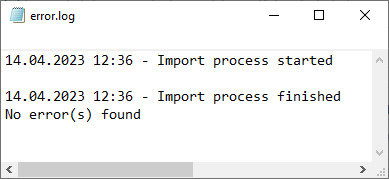
ಮತ್ತು ಆಮದು ಮಾಡಿದ ದಾಖಲೆಗಳು ಕೋಷ್ಟಕದಲ್ಲಿ ಕಾಣಿಸುತ್ತವೆ.
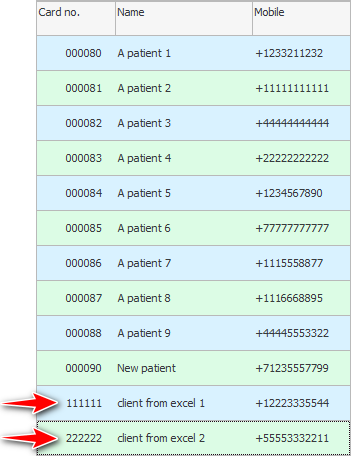
ಇತರ ಉಪಯುಕ್ತ ವಿಷಯಗಳಿಗಾಗಿ ಕೆಳಗೆ ನೋಡಿ:
![]()
ಯುನಿವರ್ಸಲ್ ಅಕೌಂಟಿಂಗ್ ಸಿಸ್ಟಮ್
2010 - 2024